雨林木风Win10怎么开启电脑开机音乐并设置音乐
更新时间:2018-06-05 17:53:43 来源:雨林木风官网 游览量: 201 次
雨林木风Win10怎么开启电脑开机音乐并设置音乐?以前使用电脑的时候,电脑在开机的时候都会有一个开机音乐的提示,现在系统升级到win10 之后,有的用户就发现这个功能被取消了,但是却想要重新设置回来,下面小编给大家介绍雨林木风Win10怎么开启电脑开机音乐并设置音乐。
设置方法如下:
1、右击桌面,点击“个性化”选择“设置 - 个性化”窗口;
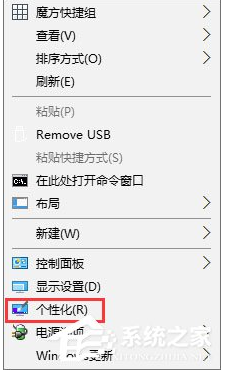
2、点击“主题”,然后找到并点击“高级声音设置”;
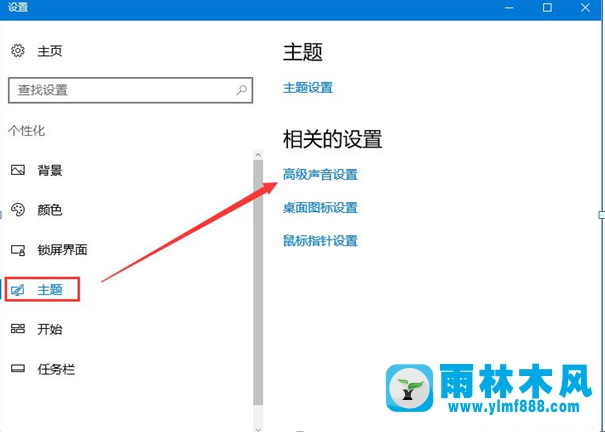
3、打开“声音”,进入了“声音”选项卡。勾选“播放Windows启动声音”就能够解决这个问题了。
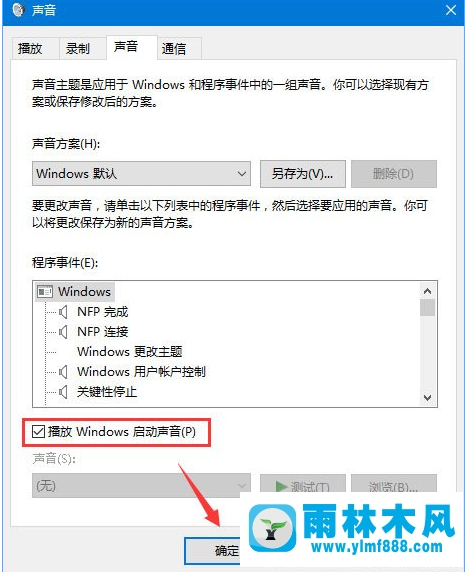
4、点击“程序事件”还能自定义你开时候的音乐
以上几个操作步骤就是解决该问题的实际解决步骤,相信只要按照上面的方法步骤进行操作解决,就一定可以完全解决你的问题,能够让以后在使用的时候重新听到开关机的音乐
设置方法如下:
1、右击桌面,点击“个性化”选择“设置 - 个性化”窗口;
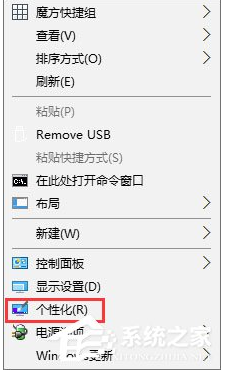
2、点击“主题”,然后找到并点击“高级声音设置”;
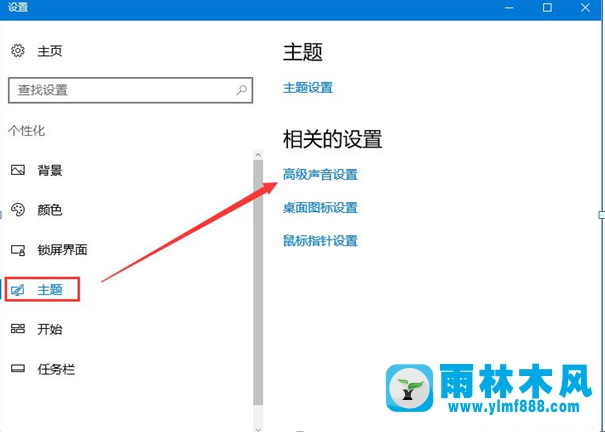
3、打开“声音”,进入了“声音”选项卡。勾选“播放Windows启动声音”就能够解决这个问题了。
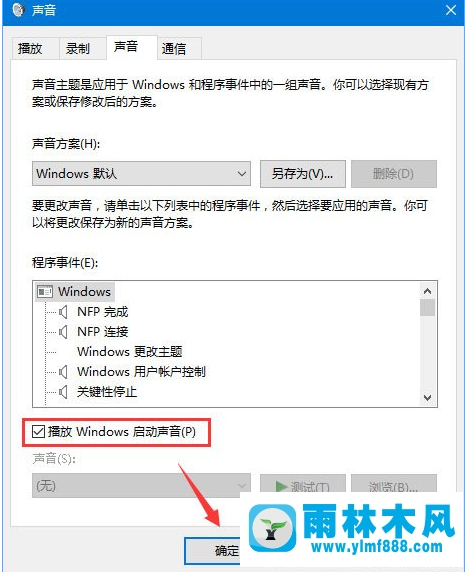
4、点击“程序事件”还能自定义你开时候的音乐
以上几个操作步骤就是解决该问题的实际解决步骤,相信只要按照上面的方法步骤进行操作解决,就一定可以完全解决你的问题,能够让以后在使用的时候重新听到开关机的音乐
关于雨林木风Win10怎么开启电脑开机音乐并设置音乐的解决方法就跟大家介绍到这边了,遇到这样问题的用户们可以参照上面的方法步骤来解决吧。好了,如果大家还想了解更多的资讯,那就赶紧点击雨林木风吧。
本文来自雨林木风 www.ylmf888.com 如需转载请注明!
相关教程
- Win10系统下字体出现乱码的解决办法?...03-18
- Win10系统下连接steam失败的解决办法?...03-18
- Win10专业版系统下向特定用户共享文件的解决步骤?...03-18
- 如何打开Win7梦幻桌面动态效果?...03-18
- Win7旗舰版系统桌面文件名变蓝色了的解决办法...03-18
- 关闭雨林木风XP系统135端口的解决办法?...03-18
- Xp系统下序列号怎么更换的解决办法?...03-18
- win7电脑个性化开机声音如何自定义?...03-03
- 雨林木风win7系统注册表常用设置有哪些?...03-03
- 雨林木风win10系统CPU使用率过高怎么办?...11-26
热门系统教程
最新系统下载
-
 雨林木风 GHOST Win10 2004 64位 精简... 2021-07-01
雨林木风 GHOST Win10 2004 64位 精简... 2021-07-01
-
 雨林木风 GHOST Win10 2004 64位 周年... 2021-06-02
雨林木风 GHOST Win10 2004 64位 周年... 2021-06-02
-
 雨林木风 GHOST Win10 64位专业版... 2021-05-07
雨林木风 GHOST Win10 64位专业版... 2021-05-07
-
 雨林木风 GHOST Win10 1909 64位 官方... 2021-04-06
雨林木风 GHOST Win10 1909 64位 官方... 2021-04-06
-
 雨林木风Ghost Win10 2004(专业版)... 2021-02-28
雨林木风Ghost Win10 2004(专业版)... 2021-02-28
-
 雨林木风 GHOST Win10 2004 64位 精简... 2020-12-21
雨林木风 GHOST Win10 2004 64位 精简... 2020-12-21
-
 雨林木风 GHOST Win10 64位 快速装机... 2020-11-27
雨林木风 GHOST Win10 64位 快速装机... 2020-11-27
-
 雨林木风 GHOST Win10 64位 官方纯净... 2020-10-28
雨林木风 GHOST Win10 64位 官方纯净... 2020-10-28

